Volání všech uživatelů prohlížeče Chrome: Zdá se, že váš prohlížeč vypadá pomalu pozdě? Možná mám pro vás řešení.
Za prvé, malý příběh. Spouštím řadu Samsung Series 9 Ultrabook s procesorem Core i5 a Windows 8.1. Měla jsem to asi 18 měsíců, a díky dlouholetým zkušenostem vím, že se počítač časem zpomaluje.
Obvykle ukazuji prstem na systém Windows, protože kdykoli jsem učinil drastický krok utírání pevného disku a opětovného instalace operačního systému od začátku, získávám opět blaženě rychlý systém. Na chvíli.
Ale v posledních několika měsících jsem si všiml, že můj webový prohlížeč, Google Chrome, se opravdu stal pomalým. (Nemohu být pozitivní, ale myslím, že načasování se shodovalo s požadovanou aktualizací společnosti Microsoft na Windows 8.1 z Windows 8, což se stalo v říjnu. To je moje spiknutí - teoretické vysvětlení.)
Ačkoli se Chrome sám o sobě rychle otevře, zdá se, že karty se načítají navždy. Když jsem otevřela novou kartu a zadala adresu (nebo dokonce klikla na záložku), bylo několik sekund, než se něco stane, často zpožděno - prostě jsem se díval na prázdnou kartu, která vypadala jako věčnost.
Netřeba dodávat, že jsem se snažil odstranit většinu svých rozšíření pro Chrome, a to i ty, které vypadaly, že by nemohly učinit výkonný hit (jako je můj milovaný OneTab). Snažil jsem se smazat historii prohlížení, soubory uložené v mezipaměti a další stavy za scénou. Nic mi pomohlo.
To se zhoršilo až k bodu, kdy jsem si pomyslel: "No, možná je čas na upgrade." Což je směšné, protože tento notebook má veškerý výkon, který potřebuji. Je to jen prohlížeč, který mě zabíjí.
Dokonce jsem šel tak daleko, že jsem strávil den práce ve Firefoxu, jen kvůli srovnání. A víš ty co? Obrovský rozdíl. Takže problém nebyl Windows, nutně - to byl Chrome.
OK, dostatek historie, nyní pro opravu: Po nějakém výzkumu a experimentování jsem vylepšil jedno nastavení, které způsobilo, že Chrome běžel výrazně rychleji. Vaše míle se může samozřejmě lišit, ale stojí za to vyzkoušet:
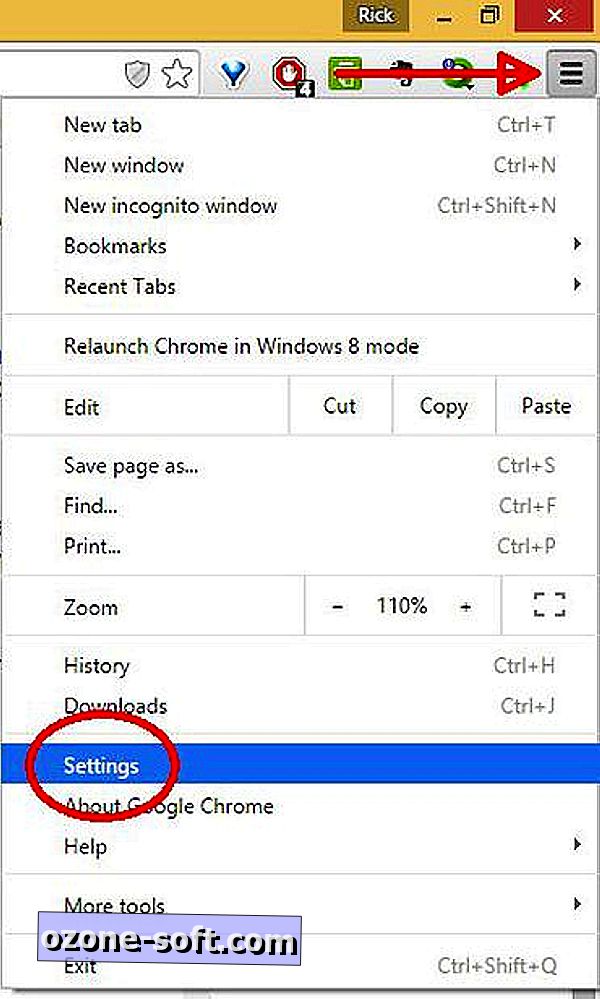
Krok 1: Klepněte na tlačítko Nabídka (v pravém horním rohu prohlížeče, pod tlačítkem Zavřít) a pak na Nastavení.
Krok 2: Přejděte dolů a klikněte na "Zobrazit pokročilé nastavení" a pak se posuňte dolů dále, dokud nenaleznete sekci Systém.
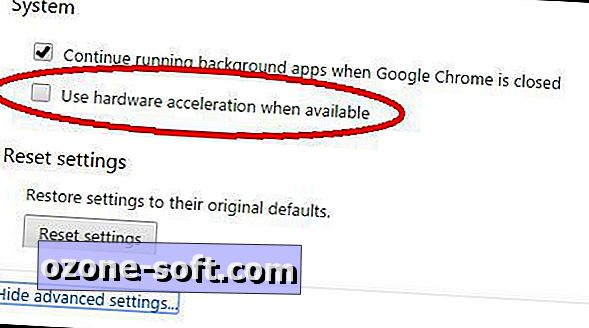
Krok 3: Vymažte zaškrtávací políčko vedle možnosti "Použití hardwarové akcelerace, pokud je k dispozici."
Krok 4: Vypněte Chrome a restartujte ho.
Znovu, nemohu s jistotou říci, že to vyřeší vaše problémy s výkonem prohlížeče Chrome, ale v mém systému došlo k výraznému rozdílu.
Ať už je to úspěšné nebo ne, zaujměte komentáře a nechte své další uživatele Chrome poznat výsledky! A pokud jste našli jiné způsoby, jak se dostat do rychlosti, sdílejte i ty.

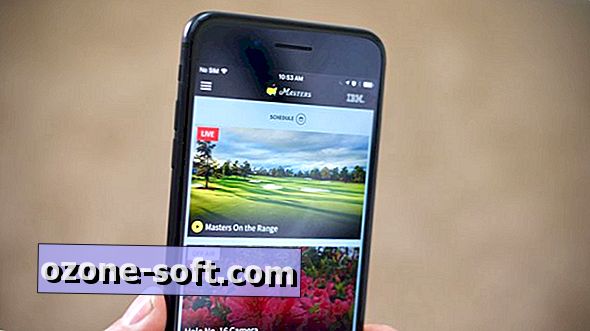








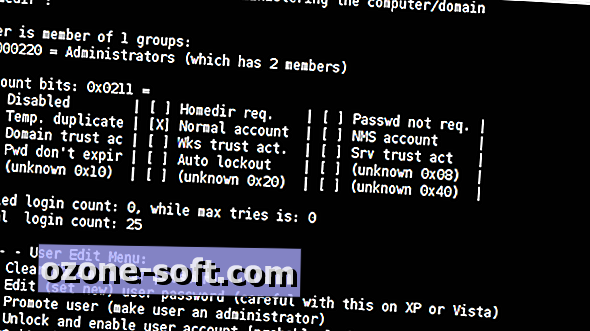


Zanechte Svůj Komentář